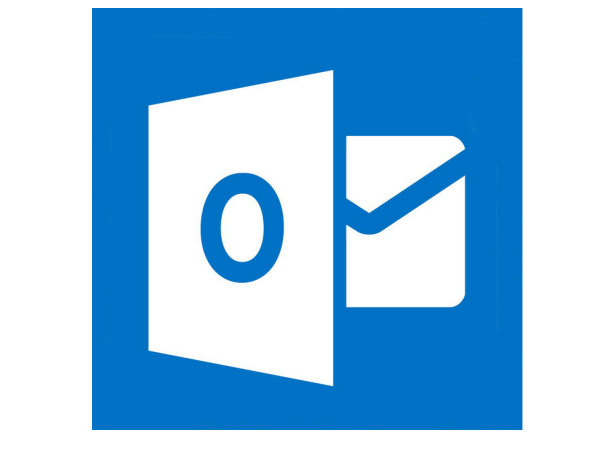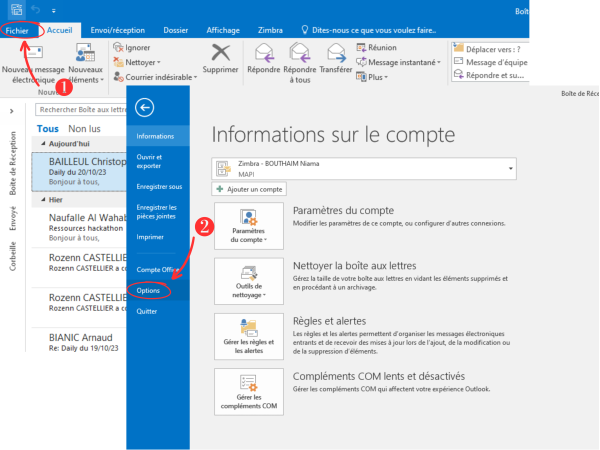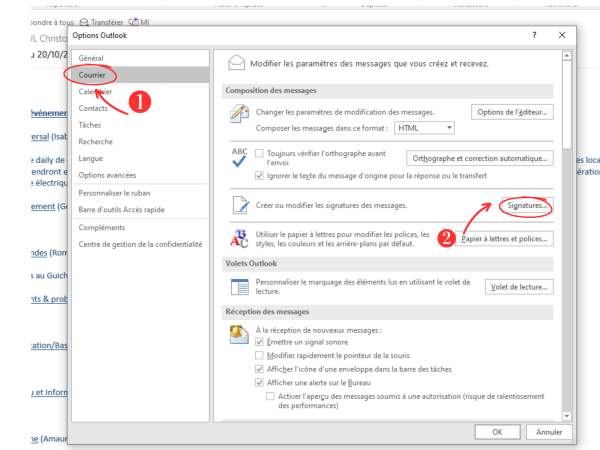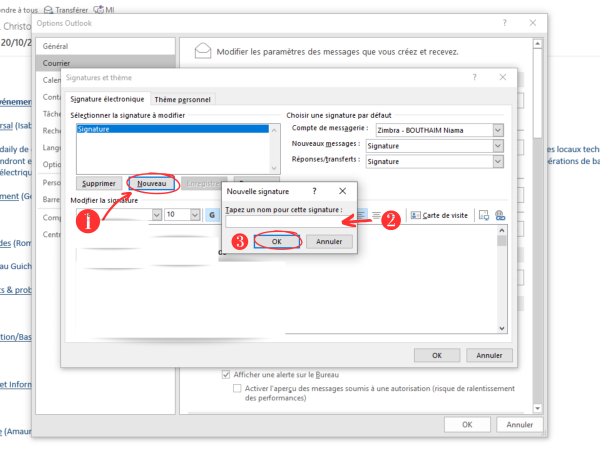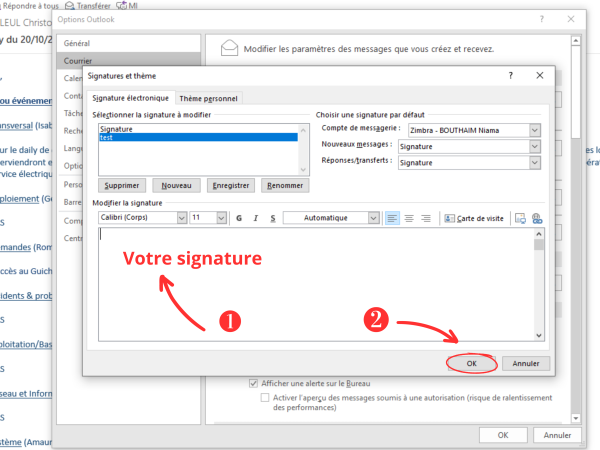(Page créée avec « {{Tuto Details |Main_Picture=Manual-Trucs_et_astuces_de_la_messagerie_Outlook_-_Niveau_avanc_Annotation_2023-03-07_115656.png |Main_Picture_annotation={"version":"3.5.0","... ») |
(Aucune différence)
|
Version du 20 octobre 2023 à 14:30
Ce tutoriel vous apprendra à créer une signature sur votre boite mail Outlook
Difficulté
Facile
Durée
5 minute(s)
Public
Professionnels, Grand public, Médiateurs
Licence
CC-BY-NC-SA
Type de contenu
Fiche action
Étape 1 - Cliquer sur l'onglet Fichier
1- Cliquez sur l’onglet Fichier
2- Puis, sur cliquez le bouton Options
Étape 2 - Cliquer sur la catégorie Courrier
1- Cliquez sur la catégorie Courrier
2- Ensuite, cliquez sur le bouton Signature
Étape 3 - Cliquer sur le bouton Nouveau
1- Cliquez sur le bouton Nouveau
2- Puis, tapez un titre
3- Ensuite, Cliquez sur OK
Published